※反復記号を入力するとその通りに演奏されます。反復記号を入力するときは、必ず全パートに同じ記号を入力してください。パートごとに異なる反復記号がある場合は正常に演奏できなくなります。

カッコ({,[)の入力

小節線の変更
スコア・カーソルを小節線上に置いて、譜線パレットから変更したい記号をクリックします。小節線を変更する場合は、必ず全パート同一の記号を入力してください。パートごとに異なる反復記号が指定されているときは、正常に演奏されなくなります。全パート一括で入力するには起動直後、または[楽譜]メニューの[
一括入力]ウィンドーを表示させ、[反復記号入力]を[全パート]に指定します。




小節線上にスコア・カーソルを移動させたときに、押し込まれている状態の譜線記号をクリックすると画面から小節線が消去されます。元に戻すには、消去直後に同じ譜線記号をクリックする、あるいは入力したい位置にスコア・カーソルを移動させ、譜線パレットから再び譜線記号をクリックします。音符または休符の前に入力されます。
※パートの先頭などに指定する縦線(

)は一括では入力できません。個々のパートを設定する必要があります。次項の「パート間を縦線でつなぐ」を参照してください。

パート間を縦線でつなぐ
※小節線の太カッコ記号(

)は旧製品との互換性を保つために用意されています。総譜などの太カッコはパレット左側のカッコ記号(

)を使用してください。小節線の太カッコ記号(

)の使用は避けて下さい。

改段記号の設定
※印刷ウィンドーの“折り返し小節数”を指定しても改段記号が優先されますのでご注意ください。
※譜線パレット編集後はパレットを閉じるようにしてください。誤って譜線パレットの記号をクリックすると全パートに不必要な記号が設定される場合があります。
※縦線でつなぐ途中に[不使用]パートがある場合は、不使用パートの部分が空白になります。

参考

印刷ウィンドーの“折り返し小節数”は「4」小節に設定されています。印刷した場合の途中の小節数を変更するには、改段記号を使って2小節、あるいは3小節など適切な小節数に変更することができます。

小節内の縦線
小節内の縦線や反復記号(リピート・マーク)を指定することができます。休符(または音符)の位置にスコア・カーソルを移動して、小節内の縦線をクリックします。全パートの休符(または音符)の位置が合わない場合は、縦線が設定されない場合があります。


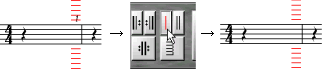

小節内の縦線は弱起(アウフタクト)の設定に使用できます。弱起については、「
弱起(アウフタクト)の設定」を、空白の小節線については、「
改段時の調号」を参照してください。